Armazenagem geral
O armazém geral é uma empresa privada, que possui autorização especial do governo para receber e armazenar produtos de terceiros. Sua finalidade é a guarda e a conservação de mercadorias ou bens recebidos do contratante (depositante). Ele também é responsável por receber, armazenar, reembalar, etiquetar e conferir as mercadorias.
Todo armazém geral possui modelo de compartilhamento de espaços, ou seja, pode armazenar mercadorias de vários depositantes diferentes. Nesse caso, o armazém efetua cobranças pelos serviços prestados, como despesas feitas na guarda e conservação dos produtos e a própria armazenagem.
O serviço de armazém geral é contratado quando a industria/depositante produziu ou comprou uma grande quantidade de mercadorias e não tem espaço físico para guardar OU por estratégia de atendimento ao cliente, geralmente os armazéns gerais ficam em locais estratégicos, próximos a capitais e de fácil acesso a rodovias, portos, aeroportos, ferrovias que no caso agilizam a entrega da mercadoria ao destino final. A contratação do armazém geral é feita para garantir maior eficiência e economia na estocagem dos produtos, visto que, a equipe, os equipamentos e a infraestrutura são de responsabilidade do armazém contratado.
É de responsabilidade do contratante/depositante enviar toda mercadoria ao armazém acompanhada por uma nota fiscal de remessa de armazenagem com o CFOP 5905 ou 6905 nos casos em que o armazém e o depositante estão em Estados diferentes, ambas NF tem que ter o armazém geral como destinatário. Caso a mercadoria do depositante chegue ao armazém através de um fornecedor terceiro (operação triangular), após o processo de recebimento no armazém o depositante deve encaminhar ao armazém uma nota fiscal de remessa simbólica de cobertura com o CFOP 5934 ou 6934. O Depositante tem até 10 dias para enviar a nota fiscal de cobertura ao armazém.
Caso o depositante solicite o retorno da mercadoria que esta no armazém, fica sob responsabilidade do armazém geral realizar todo o processo de separação, conferência e emissão de nota fiscal de retorno de mercadorias armazenadas com o CFOP 5906 ou 6906, em seguida a mercadoria é expedida para o depositante.
Para a saída de mercadoria de venda do armazém geral é necessário que o depositante envie uma nota fiscal de venda para o armazém e solicite a separação e entrega para o seu cliente final. O armazém após efetuar todo o processo de separação e expedição da mercadoria, realiza a emissão da nota fiscal de retorno simbólico para o depositante com o CFOP 5907 ou 6907. Numa situação de venda para terceiros, quando o armazém e o depositante estão em Estados diferentes o Gestão de Armazenagem | WMS Senior emite nota fiscal de remessa de mercadoria por conta e ordem de terceiros, em venda à ordem, com CFOP 5923 ou 6923. Essa nota fiscal deve acompanhar a mercadoria com o transportador.
Existem diferenças entre armazém geral e deposito fechado, mas a distinção é bem simples. É considerado depósito fechado a instalação em que não se realizam vendas ou operações de industrialização, mas apenas entregas por ordem do depositante dos produtos. O estabelecimento utilizado é de posse do contribuinte, exclusivamente, para esse propósito – armazenagem de suas mercadorias. Neste formato o Gestão de Armazenagem | WMS Senior tem apenas a finalidade de gerenciar o estoque físico, todas emissões e obrigações fiscais ficam por conta do depositante.
Fluxo do Processo
O que você pode fazer:
Para que o Gestão de Armazenagem | WMS Senior esteja apto para efetuar a geração de NF-e de retorno de mercadorias ou retorno simbólico, é necessário realizar os seguintes cadastros e parametrizações:
Esta tela informa se a entidade controla ou não a cobertura fiscal das mercadorias. A contribuição do ICMS ocorre somente para a Classificação de Armazém Geral.
Para cadastrar um novo regime de armazenagem acesse Gestão de Armazenagem | WMS Senior > Cadastro > Entidade > Regime de Armazém, botão Cadastrar
- Na tela que abre, no campo Regime insira a descrição Armazém Geral
- No campo Classificação escolha a opção Armazém Geral
- E por último, habilite a opção Contribuinte ICMS, em seguida clique em Salvar
Para emissão da NF-e de retorno efetivo ou simbólico é necessário que no cadastro de produto contenha a informação NCM (Nomenclatura Comum do Mercosul).
Para seguir com este procedimento acesse Gestão de Armazenagem | WMS Senior > Cadastro > Produto, clique em Cadastrar
- Na tela que abre, na aba Informações Adicionais, insira a informação do NCM do produto,
- Caso o código de barras da embalagem do produto não contenha a quantidade de 13 ou 14 caracteres, é necessário ativar o parâmetro Código de Barras Interno, em seguida clique em Salvar.
No cadastro do depositante é necessário vincula-lo ao regime de armazém geral.
- Para seguir com este procedimento acesse Gestão de Armazenagem | WMS Senior > Cadastro > Depositante, clique em Alterar, em seguida aba Dados do Depositante, na tela que abre clique em Regime selecione a opção Armazém Geral;
- Quando o Gestão de Armazenagem | WMS Senior emitir NF-e para o depositante é possível destacar algumas informações adicionais do produto como: lote industria, vencimento nota de cobertura. Para adicionar essas informações na NF-e siga este caminho Gestão de Armazenagem | WMS Senior > Cadastro > Depositante, clique na aba Cobertura Fiscal, em seguida ative as informações desejadas e determine o prefixo da informação que irá aparecer na NF-e.
- Ao término clique em Salvar
- Acesse Gestão de Armazenagem | WMS Senior > Cadastro > Entidade, em seguida aba Nota Fiscal Eletrônica e preencha os seguintes campos:
- O campo Emite Nota Fiscal Eletrônica deve estar ativado;
- Preencha os campos
- CNAE Fiscal
- Ambiente envio NF-e
- Homologação ou
- Produção
- Série NF
- Ao término, clique em Salvar
Cadastrar certificado digital
Para que o Gestão de Armazenagem | WMS Senior efetue a emissão de NF-e de retorno efetivo ou simbólico, é necessário importar o certificado digital, com a sua série e senha.
- Para cadastrar o certificado, acesse Gestão de Armazenagem | WMS Senior > Cadastro > Entidade > na tela que abre, selecione a entidade do armazém e clique em Certificado Digital, logo após clique no botão Cadastrar e informe os dados do certificado como: tipo, série e senha;
- Logo após, basta carregar o arquivo do certificado digital, clicando no botão Carregar Certificado.
Endereço do armazém
Para as emissões das NF-e é obrigatório que na entidade do Armazém contenha os dados do endereço.
- Para isso acesse Gestão de Armazenagem | WMS Senior > Cadastro > Entidade > botão Endereço, em seguida clique em Cadastrar, e insira os dados do endereço do respectivo Armazém ao finalizar clique em Salvar.
Logo do armazém
Para que a imagem do Logo do Armazém seja impresso nas NF-e geradas pelo Gestão de Armazenagem | WMS Senior a imagem deve ser anexada a entidade do armazém.
Para isso acesse Gestão de Armazenagem | WMS Senior > Cadastro > Entidade > selecione a entidade do armazém e clique no botão Logo, na tela que abre clique no botão Procurar, selecione a imagem do logo do armazém e clique em Salvar.
Quando à entrada de mercadoria no armazém geral apresenta uma Nota Fiscal de venda emitida pelo fornecedor e possui o depositante como destinatário, é possível efetuar todo o processo de entrada, porém, o produto fica bloqueado por falta de saldo fiscal, aguardando a nota fiscal de cobertura ser emitida pelo Depositante tendo o armazém geral como destinatário. Segue fluxo abaixo:
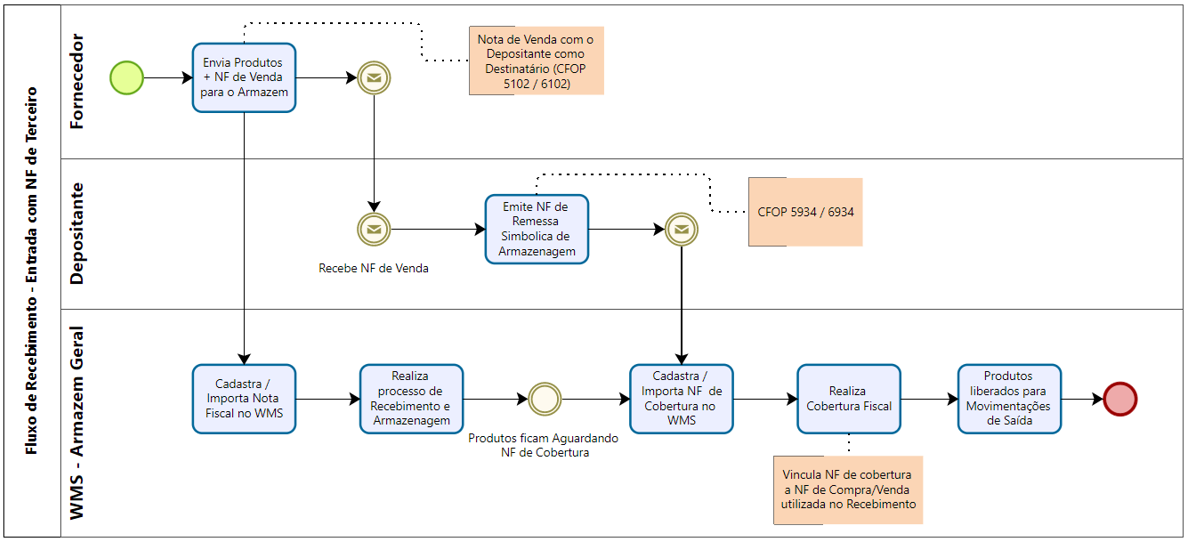
Cobertura Fiscal
Após fazer todo processo de recebimento e armazenagem dever solicitado a NF de cobertura para o depositante, para que o produto fique coberto fiscalmente e liberado para movimentações.
Acompanhamento das pendências de cobertura fiscal
Nas telas relacionadas abaixo é possível acompanhar quais são as Nota Fiscais, que estão no Gestão de Armazenagem | WMS Senior aguardando a Nota Fiscal de cobertura:
Para isso acesse: Gestão de Armazenagem | WMS Senior > Nota Fiscal > Armazém Geral
- Nota Fiscal Aguardando Cobertura;
- Produtos Aguardando Cobertura;
- Produtos com Lote Industria Aguardando Cobertura.
Efetuar cobertura fiscal
O depositante deve emitir e enviar para o armazém uma NF de remessa simbólica de armazenagem para o cobrir os produtos que foram armazenados com a NF de venda emitida pelo fornecedor/terceiro.
Com essa NF em mãos é possível efetuar a cobertura fiscal de duas formas:
Manualmente
- Acesse Gestão de Armazenagem | WMS Senior > Armazém Geral > Notas Fiscais Aguardando Cobertura > na tela que abre, clique no botão Com NF Digitada, em seguida aba Nota Fiscal preencha os seguintes dados:
- Nota Fiscal
- Série
- Data de Emissão
- Chave de Acesso
- Na aba Itens, clique em Adicionar> Produto > e insira os dados relacionados ao produto como: código, embalagem, quantidade e total bruto (valor total da linha de produto)
- Na aba Impostos Relativo à Mercadoria preencha os dados: Valor Total dos Produtos e Valor Total da Nota, ao término clique em Salvar.
Importando com XML
- Acesse Gestão de Armazenagem | WMS Senior > Integração de Arquivo > Importação Manual, em seguida selecione o arquivo XML e informe para qual Depositante o arquivo vai ser importado;
- Após efetuar a importação do arquivo, basta acessar o menu Notas Fiscais Aguardando Cobertura, selecione a Nota Fiscal desejada e clique em Com NF Importada;
- Selecione a Nota Fiscal de cobertura que foi importada e clicar em Realizar Cobertura.
Quando à mercadoria chega com NF-e emitida pelo próprio depositante e o armazém geral é o destinatário, essa carga já entra coberta fiscalmente e é liberada para as movimentações. Porém, caso seja identificado divergência entre o físico e NF, é possivel emitir uma NF de retorno para a falta de mercadoria e em caso de sobra o saldo fica bloqueado aguardando a NF de cobertura. Segue fluxo abaixo:
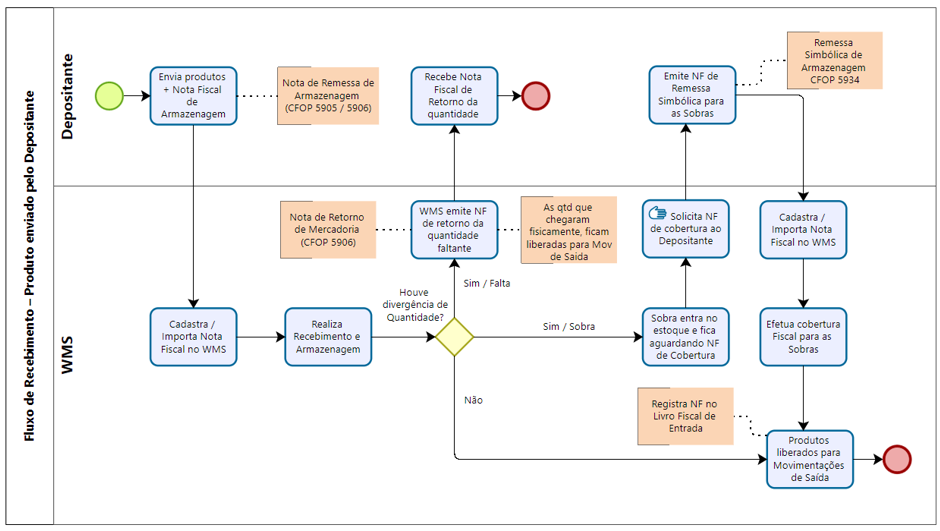
Quando o depositante solicitar um retorno de mercadoria, é necessário criar um Pedido de Retorno de Armazenagem para que os processo de formação de onda, separação, conferência, emissão da NF- de retorno e coleta de embarque, sejam realizados
- Para cadastrar um pedido de retorno acesse Gestão de Armazenagem | WMS Senior > Nota Fiscal > Armazém Geral > Pedido de Retorno de Armazenagem e clique em Cadastrar
- Na aba Pedido de Retorno, informe o Depositante para qual vai ser criado o pedido;
- Na aba Transporte, informe a Transportadora e preencha o campo Frete por conta;
- Na aba Itens, clique no botão Adicionar e informe os dados referente ao produto , em seguida clique em Salvar. Caso tenha mais itens, repita o processo clicando no botão Adicionar. Após lançar todos os produtos clique em Salvar.
Observação
Ao salvar o sistema cria um pedido com um número sequencial, a partir deste momento o pedido fica liberado para seguir as etapas padrão de expedição, que são:
- Liberar Nota Fiscal para Expedição;
- Formação de Onda
- Separação
- Conferência
- Coleta de Embarque - antes de fazer o processo de Coleta precisa ser realizada a emissão da NF-e de Retorno de Mercadorias.
Emissão da nota fiscal de retorno de mercadorias
Para efetuar a expedição do pedido de retorno é necessário emitir a NF-e de retorno de mercadorias
A disponibilidade para emissão da NF-e de retorno depende da seguinte parametrização:
Acesse Gestão de Armazenagem | WMS Senior > Configuração de Onda, na tela que abre clique na aba Nota Fiscal na opção Gerar Nota Fiscal de Retorno de Armazenagem é possível escolher liberar a emissão da NF-e a partir das seguintes opções:
- Após pesagem dos volumes
- Após formar onda
Transmitir NF-e
A partir do momento que emissão da NF-e de retorno está liberada, é possível transmití-la para a SEFAZ.
- Acesse Gestão de Armazenagem | WMS Senior > Nota Fiscal > Controle de NF-e, na tela que abre selecione o pedido de retorno desejado e clique em Transmitir NF-e, ao clicar o sistema cria uma NF com chave de acesso e muda a situação para Aguardando Envio;
- A NF-e ao ser transmitida para a SEFAZ a situação é alterada para Autorizada;
- Para visualizar a NF-e que foi emitida, clique no botão Exibir e selecione a opção Autorizadas;
Impressão de nota fiscal eletrônica
Após a transmissão da NF-e de retorno de mercadorias é possível efetuar a impressão da Nota Fiscal.
- Para realizar a impressão acesse Gestão de Armazenagem | WMS Senior > Nota Fiscal > Impressão NF-e > Imprimir NF-e, selecione as notas fiscais desejadas e clique em Imprimir NF-e;
- Para fazer uma reimpressão de uma NF-e acesse Gestão de Armazenagem | WMS Senior > Nota Fiscal > Impressão NF-e > Voltar Nota Fiscal Impressa, selecione a nota desejada e clique no botão Voltar para a Impressão, logo após a nota pode ser impressa na tela de Impressão de NF-e.
Neste processo, o depositante deverá enviar a NF do pedido de venda para o armazém, essa Nota Fiscal deve ser cadastrada ou importada no Gestão de Armazenagem | WMS Senior, para que seja feito o processo padrão de expedição.
- Cadastro / Importação da Nota Fiscal ou Pedido
- Liberação da Nota Fiscal para Expedição
- Formação de Onda
- Separação
- Conferência
- Faturamento (Para casos de pedido de venda)
- Coleta de Embarque
- Emissão da NF-e de Retorno Simbólico
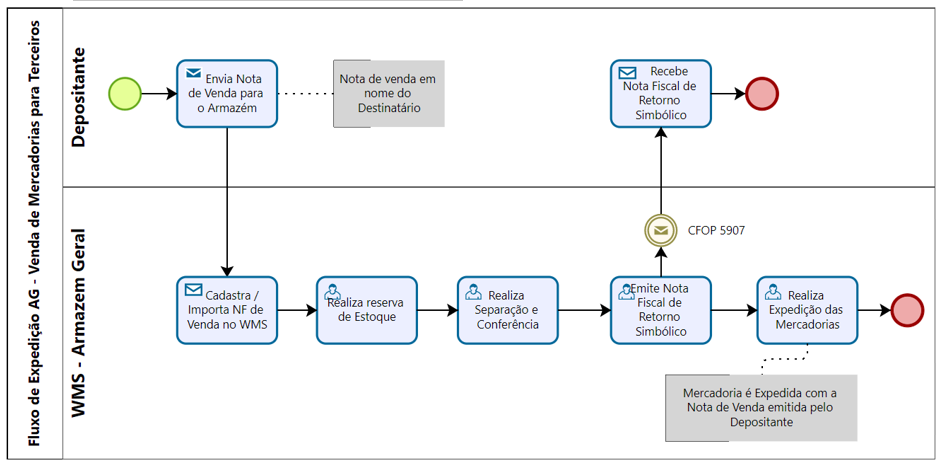
Retorno simbólico
Após efetuar o processo de coleta de embarque, a mercadoria não está fisicamente no armazém. Para fechar o ciclo fiscal o Gestão de Armazenagem | WMS Senior precisa emitir uma NF-e de retorno simbólico para o depositante, esta NF-e será referenciada para qual NF de venda a mercadoria foi expedida e qual foi a NF de cobertura de origem do produto.
Gerar retorno simbólico
- Para gerar e liberar a emissão da NF-e do retorno simbólico acesse: Gestão de Armazenagem | WMS Senior > Nota Fiscal > Retorno Simbólico > selecione as notas de venda desejada e clique em Emitir NF Retorno Simbólico.
Emitir NF-e de retorno simbólico
- Para fazer a emissão da NF-e de retorno simbólico acesse Gestão de Armazenagem | WMS Senior > Nota Fiscal > Controle NF-e, selecione o pedido de retorno desejado e clique em Transmitir NF-e, em seguida o sistema muda a situação para Aguardando Envio;
- Ao ser transmitida para a SEFAZ a NF-e apresenta a situação Autorizada;
- Para visualizar NF-e emitida, clique no botão Exibir e selecione a opção Autorizadas.
Envio da NF-e para o depositante
Ao transmitir a NF-e, é possível parametrizar o envio automático da Nota Fiscal emitida para o Depositante.
- Para isso acesse Gestão de Armazenagem | WMS Senior > Cadastro > Entidade > Entidade, na aba Dados da Entidade informe o e-mail o qual deverá ser enviado a NF-e;
- O parâmetro Enviar e-mail com NF-e para Retorno de Armazenagem deve ser habilitado, para isso acesse Gestão de Armazenagem | WMS Senior > Cadastro > Entidade > Entidade, na aba Informações Adicionais;
- Realize a configuração do Servidor de e-mail em Gestão de Armazenagem | WMS Senior > Configuração Geral > Servidor de e-mail e preencha os campos conforme à necessidade. Ao término clique em Salvar
Geração e transmissão automática da NF-e de retorno simbólico
Para automatizar o processo de geração de transmissão das NF-e de retorno simbólico, basta efetuar as parametrizações abaixo:
Acesse: Gestão de Armazenagem | WMS Senior > Cadastro > Entidade > Entidade, na aba Nota Fiscal Eletrônica, escolha entre as seguintes opções:
- Após processamento da NF de Venda
- Após número de dias do processamento da NF de Venda
- Caso esta opção seja escolhida, é necessário habilitar o campo Quantidade de dias para geração do Retorno Simbólico para que seja informado a quantidade de dias desejada para emissão automática do Retorno Simbólico.
Neste processo, quando o depositante efetua uma venda para o cliente é necessário que seja impresso uma nota fiscal de remessa por conta e ordem de terceiros, essa NF vai acompanhar a mercadoria tendo a nova NF de venda como referência. Segue abaixo o fluxo
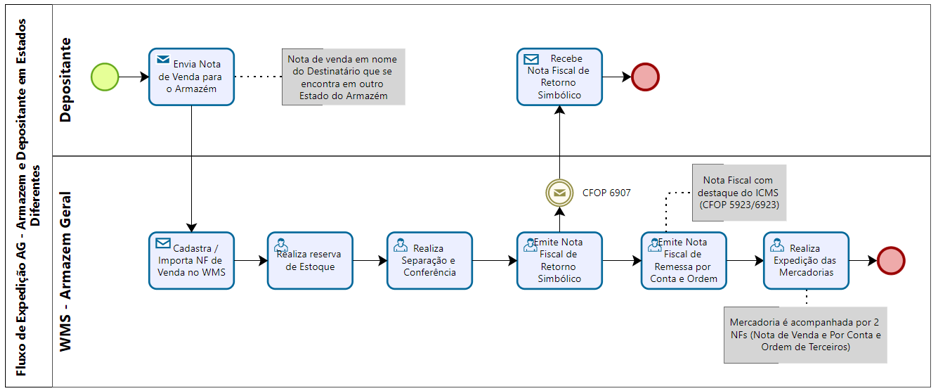
- Importar/Digitar nota/pedido de venda, tipo título a que se transfere propriedade.
- Realizar o fluxo padrão de liberação da NF pedido, formação de onda, separação, conferência, pesagem e faturamento (quando necessário).
- Durante esse processo é possível gerar a NF-e do tipo remessa por conta e ordem de terceiro.
- Criar e processar a coleta.
- Após o processamento da coleta, a nota de venda é exibida na tela de retorno simbólico que, ao clicar em Emitir NF Retorno Simbólico, é criada uma nova nota de retorno simbólico que está disponível na tela de Controle NF-e para ser transmitida a SEFAZ. Esta nota também pode ser consultada na tela Consulta de Retorno de Armazenagem.
- Enviar as mercadorias para o cliente
 | Veja também: |
- Para mais informações consulte nosso manual em ajuda por telas
 English
English Español
Español





 English
English Español
Español


